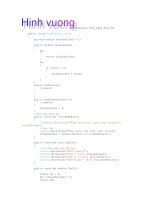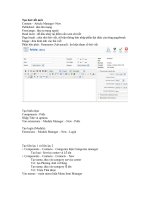Tài liệu Tài liệu thực hành MCSA 70-291 p4 pdf
Bạn đang xem bản rút gọn của tài liệu. Xem và tải ngay bản đầy đủ của tài liệu tại đây (1.13 MB, 7 trang )
70-291 Tài liệu dành cho học viên
VSIC Education Corporation Trang 22
7. Thực hiện các bước từ 1 đến 6 cho R2
8. Đứng tại client 1 ping thấy Client 2 và ngược lại
Lab 2: dùng Static Route
1. Tại R1 và R2 Click phải vào Pcname chọn Disable Routing and remote Access.
70-291 Tài liệu dành cho học viên
VSIC Education Corporation Trang 23
2. Thực hiện lại các bước từ 1 đến 3 của Lab 1, để enable Routing and Remote Access
3. Tại R1 click phải vào Static Routes chọn New Static Route nhập các thông tin như
hình bên dưới Æ ok .
4. Thực hiện tương tư cho R2 với các thông số sau:
Interface : chọn card external (Card 200)
Destination: 192.168.2.0
70-291 Tài liệu dành cho học viên
VSIC Education Corporation Trang 24
Network mask: 255.255.255.0
Gateway: 200.200.200.2
Metric :1
5. Tại client 2 ping client 1 và ngược lại
Lab 3: dùng lệnh Route Add
1. Thực hiện lại bước 1 và 2 của lab 2 trên R1 và R2
2. Vào start Æ RunÆ CMD
3. Tại R1 gõ lệnh: route add 10.0.0.0 mask 255.0.0.0 200.200.200.1 metric 1
4. Tại R2 gõ lệnh: route add 192.168.2.0 mask 255.255.255.0 200.200.200.2 metric 1
5. Tại R1 và R2 gõ lệnh Route print để xim bảng route table.
6. Thực hiện lệnh ping từ Client 2 đến Client 1 và ngược lại
7. Sau đó dùng lệnh Route –f để xóa bảng route table
8. Thực hi
ện lệnh ping từ Client 2 đến Client 1 và ngược lại, lúc này sẽ không ping được
nữa
Lab 4: Filter inbound chỉ cho client 1 truy cập web của client 2
1. Tại R1 và R2 thực hiện lại lab1 trong module này
2. Xây dựng web server trên client 2 (tham khảo phụ lục 1)
3. Tại R1 chọn general, tại cửa sổ bên phải, click phải vào card external (card 200)Æ
properties Æ Inbound filter Æ new, nhập các thông số như hình bên dưới Æ ok
4. Chọn Drop all pakets except those that meet the criteria bellow Æ ok Æ ok
5. Lúc này Client 1 không thể ping client 2 nhưng vẫn truy cập web được từ client 2
6. Có thể thực hiện lại bước 4 nhưng chọn Recieve all pakets except those that meet
the criteria bellow khi không muốn cho client 1 truy cập web từ Client 2
70-291 Tài liệu dành cho học viên
VSIC Education Corporation Trang 25
Module 2: Allocating IP Addressing by Using Dynamic Host Configuration Protocol
(DHCP)
Một nhóm 6 pc xây dựng mô hình như hình vẽ
Lab1: cài đặt DHCP tại Client 2
1. Thực hiện lại lab1 module 1
2. Vào Start Æ Settings Æ Control Panel Æ Add or Remove ProgramsÆ Chọn
add/remove Windows components Æ chọn Network Services Æ An details
70-291 Tài liệu dành cho học viên
VSIC Education Corporation Trang 26
3. Check vào Dynamic Host Cofiguration (DHCP) Æ ok Æ nextÆ chỉ vào source
windows 2003.
Lab 2: Authorized DHCP ( Nếu trong mạng có domain controller nếu không có domain có thể
bỏ qua lab này)
1. Vào Start Æ Programs Æ Administrative Tools Æ DHCP